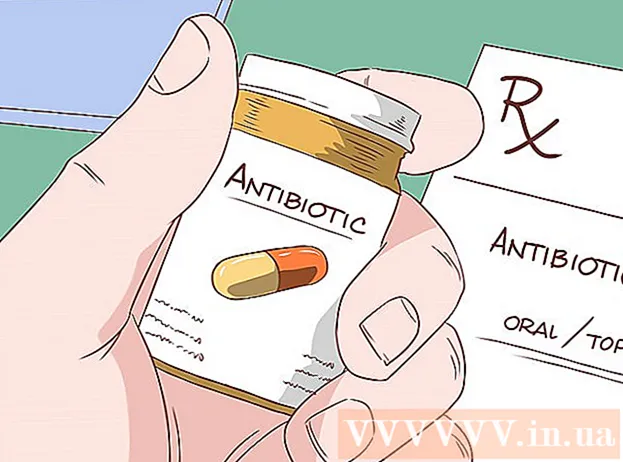लेखक:
Robert Simon
निर्मितीची तारीख:
16 जून 2021
अद्यतन तारीख:
1 जुलै 2024

सामग्री
आपण सीपीयू श्रेणीसुधारित करणे, अधिक रॅम स्थापित करणे किंवा ग्राफिक्स कार्ड जोडण्याची योजना आखत असल्यास आपल्याला आपल्या संगणकाचा मदरबोर्ड प्रकार माहित असणे आवश्यक आहे. या माहितीसह, जेव्हा एखादी गोष्ट चुकीची ठरते तेव्हा आपण निर्मात्याकडून आवश्यक कागदपत्रे किंवा तांत्रिक सहाय्य शोधण्यात सक्षम व्हाल. मॅकचे बरेच घटक अपग्रेड करण्यायोग्य नसतात म्हणून मॅक वापरकर्त्यांना बर्याचदा मदरबोर्ड मॉडेल क्रमांक माहित असणे आवश्यक नसते परंतु त्यांचे मॅकबुक मॉडेल माहित असणे आवश्यक असते.
पायर्या
पद्धत 3 पैकी 1: देखावा करून मदरबोर्ड ओळखा
संगणक बंद करा. आतील पहाणे सुलभ करण्यासाठी आपला संगणक हलविण्याची आवश्यकता असल्यास, सर्व मागील केबल डिस्कनेक्ट करण्याची खात्री करा.
- हे फक्त डेस्कटॉप संगणकावर कार्य करते. लॅपटॉप वापरकर्त्यांनी पुढचा दृष्टिकोन स्वीकारला पाहिजे कारण लॅपटॉपचा मदरबोर्ड शोधणे कठीण आहे.

टेबलावर किंवा कामाच्या पृष्ठभागावर चेसिस ठेवा. केस बाजूला बाजूला सेट करा जेणेकरुन सर्व मागील कनेक्टर टेबलच्या शीर्षस्थानी आहेत. हे कने मदरबोर्डला जोडतात आणि चेसिस योग्य प्रकारे स्थित असल्यास मदरबोर्ड ओळखण्यास मदत करेल.
खटला उघडा. बहुतेक प्रकरणांमध्ये आज सर्किट बोर्ड हेलिकल स्क्रूने कडक केले जाते, तर जुन्या मॉडेल्सना क्रॉस-हेड स्क्रू वापरणे आवश्यक असते. जर ते खूप घट्ट असतील तर आपण पेचदार स्क्रूसाठी स्क्रूड्रिव्हर्स देखील वापरू शकता. हे गोगलगाई सामान्यत: चेसिसच्या मागच्या बाजूला काठावर असतात.
- बोर्ड फिक्सिंग करणारे दोन किंवा तीन स्क्रू काढून टाकल्यानंतर केसच्या आधारे त्यास एखाद्या दरवाजासारखे खेचा किंवा उघडा.

मदरबोर्ड मॉडेल क्रमांक शोधा. मॉडेल नंबर मदरबोर्डवर छापलेला आहे, परंतु तो रॅम स्लॉट जवळ, सीपीयू सॉकेट जवळ किंवा पीसीआय स्लॉटच्या मध्यभागी इतर बर्याच ठिकाणी असेल. मॉडेल नंबरमध्ये निर्मात्याच्या नावाशिवाय केवळ मॉडेल नंबरचा समावेश असू शकतो, परंतु बर्याच आधुनिक मदरबोर्ड्स निर्माता आणि मॉडेलच्या नावाची यादी देतात.- मदरबोर्डवर बरेच मजकूर आहेत, परंतु ही संख्या सहसा सर्वात मोठी असते.
- स्थापित घटकांमुळे मॉडेल नंबर पाहणे कठिण असू शकते. आपले दृश्य अवरोधित करणारे कोणतेही घटक काळजीपूर्वक काढून टाका आणि आपण ते पूर्ण झाल्यावर आपण त्या पुन्हा योग्यरित्या घालण्याची खात्री करा. संगणकास काही काळासाठी साफ न केल्यास, धूळ मॉडेल नंबर अस्पष्ट करेल आणि त्यास साफ करणे आवश्यक आहे.
- मदरबोर्ड नंबर सामान्यत: 5-7 वर्णांमधील अक्षरे आणि संख्यांचा संच असतो.

संख्या पहा. आपल्याला आपल्या मदरबोर्डवर उत्पादकाचे नाव छापलेले आढळले नाही तर आपण शोध इंजिनमध्ये आपल्या मदरबोर्डचा क्रमांक प्रविष्ट करुन द्रुतपणे शोध घेऊ शकता. निकाल कमी करण्यासाठी शोध कीवर्डमध्ये "मदरबोर्ड" किंवा "मदरबोर्ड" जोडा. जाहिरात
3 पैकी 2 पद्धतः सीपीयू-झेड वापरा
सीपीयू-झेड डाउनलोड आणि स्थापित करा. ही एक विनामूल्य उपयुक्तता आहे जी आपल्या संगणकाबद्दल बर्याच भिन्न माहिती प्रदर्शित करू शकते. आपण सीपीयुईडीच्या वेबसाइटवरून ते विनामूल्य डाउनलोड करू शकता.
- आपण पीसी विझार्ड, एचडब्ल्यूमनीटर आणि एआयडीए 64 सह इतर अनेक हार्डवेअर मॉनिटरिंग प्रोग्राम देखील वापरू शकता.
सीपीयू-झेड चालवते. बर्याच निम्न-स्तरीय माहितीवर प्रवेश करणे आवश्यक आहे आणि प्रशासकीय नसलेल्या वापरकर्त्यांसाठी बर्याच हार्डवेअर पर्याय अक्षम केले आहेत, सीपीयू-झेडला प्रशासक विशेषाधिकार आवश्यक आहेत आणि आपल्याला त्यास अनुमती द्यावी लागेल. नवीन कार्यक्रम सुरू केला आहे.
- सीपीयू-झेड सुरू होण्यास थोडा वेळ लागेल कारण प्रोग्रामला आपल्या संगणकाविषयी माहिती गोळा करण्याची आवश्यकता आहे.
"मेनबोर्ड" टॅब क्लिक करा. मदरबोर्ड बद्दल सर्व माहिती दिसून येईल. आपल्या संगणकात स्थापित केलेल्या हार्डवेअरबद्दल इतर माहिती पाहण्यासाठी आपण इतर कार्डे वापरू शकता.
"निर्माता" आणि "मॉडेल" डेटा क्षेत्रे तपासा. आपल्याला आपल्या पृष्ठावरील बहुतेक मदरबोर्ड माहिती आढळेल. कधीकधी मदरबोर्डची योग्यरित्या नोंद केली जात नाही आणि येथे काहीही दर्शविले जात नाही. या प्रकरणात, आपल्याला केस उघडण्याची आणि मदरबोर्डची दृश्यरित्या ओळखण्याची आवश्यकता आहे. जाहिरात
3 पैकी 3 पद्धत: BIOS माहिती तपासा
सिस्टम माहिती विंडो उघडा. ही अॅड-ऑन आहे जी विंडोजच्या सर्व आवृत्त्यांसह येते. स्टार्ट मेनूमध्ये किंवा विंडोज + आर की संयोजन दाबून चालवा संवाद बॉक्स उघडा msinfo32 एंटर दाबा.
"BIOS आवृत्ती / तारीख" प्रविष्टी पहा. BIOS आवृत्ती दिसेल. आपण काही वेळा आपले बेसबोर्ड निर्माता आणि मॉडेल "बेसबोर्ड निर्माता" आणि "बेसबोर्ड मॉडेल" अंतर्गत देखील पाहू शकता परंतु सामान्यत: हे योग्यरित्या नोंदवले जात नाही.
बीआयओएसची माहिती (आयडी नंबर) वाचा. विंडोज सिस्टम माहिती विंडो दर्शवेल की अचूक बीआयओएस आयडी क्रमांक वाचण्यासाठी आपल्या संगणकाची एएमआय विक्रेता (अमेरिकन मेगाट्रेंड्स इंक) किंवा पुरस्कार (अवॉर्ड सॉफ्टवेयर इंटरनॅशनल कॉर्पोरेशन) ची बीआयओएस आवृत्ती आहे.
- पुरस्कार - पहिले पाच अंक प्रोसेसर दर्शवितात, पुढील दोन अंक निर्मात्यास सूचित करतात. शेवटचे दोन अंक निर्माता विशिष्ट आहेत. आपण हा चार्ट त्या आयडी नंबरद्वारे आपला मदरबोर्ड ओळखण्यासाठी वापरू शकता.
- एएमआय - मदरबोर्ड निर्माता क्रमांकाच्या तिसर्या गटाच्या शेवटच्या चार अंकांद्वारे दर्शविला जातो. आपण हा चार्ट त्या आयडी नंबरद्वारे निर्मात्यास ओळखण्यासाठी वापरू शकता.